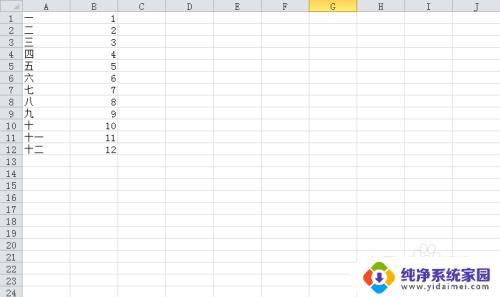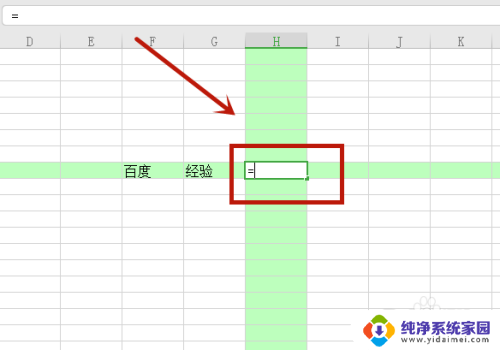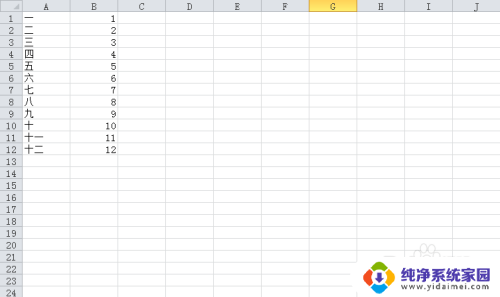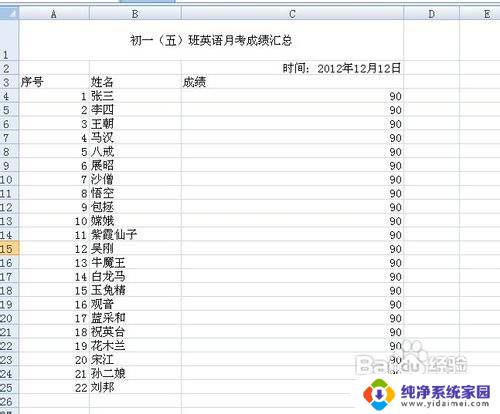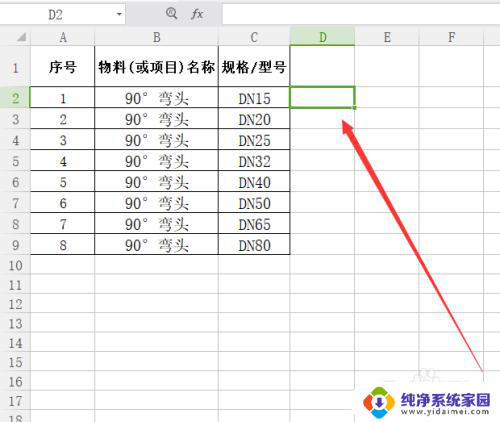excel表格如何把两列内容合并在一起 excel中如何将两列的内容拼接在一起
在Excel中,我们经常需要将两列的内容合并在一起,以便更好地进行数据分析和处理,而实现这一目标的方法就是通过拼接函数来实现。Excel提供了一系列的拼接函数,最常用的是CONCATENATE函数和&符号。使用CONCATENATE函数,我们可以将两列的内容按照一定的顺序进行拼接,从而得到一个新的合并列。而使用&符号,则更加简洁高效,只需要在两列内容之间添加&符号即可实现拼接。无论是使用哪种方法,都能帮助我们快速、方便地将两列的内容合并在一起,提高工作效率。接下来让我们一起来学习如何在Excel中实现这一操作。
具体方法:
1.打开要进行数据合并的工作表

2.把光标定位在D3单元格中,输入一个公式运算符号,也就是键盘上的等号“=”。
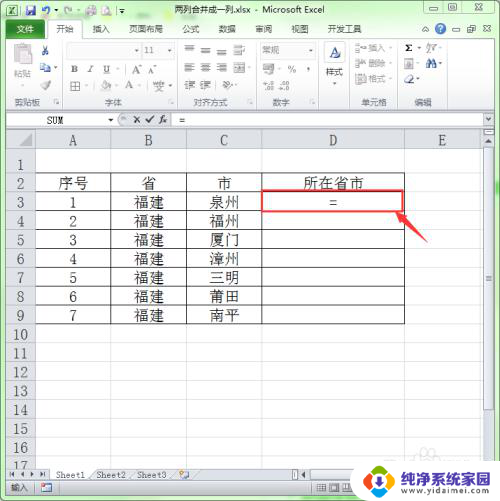
3.用鼠标单击下B3单元格,这样就把B3单元格添加到公式中。此时的公式为”=B3“。
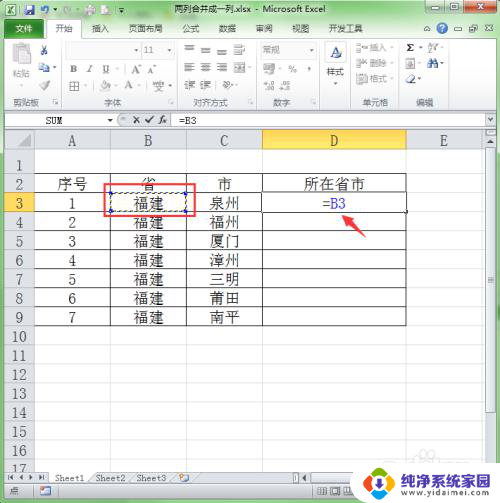
4.在键盘上输入字符连接符号“&”。"&"符号在键盘上数字7的上面,输入方法是先按下键盘上的“shift"键不放。再按一下主键盘上的”7“即可,”&“符号的作用就是将多个字符串连接起来。此时的公式为”=B3&“。
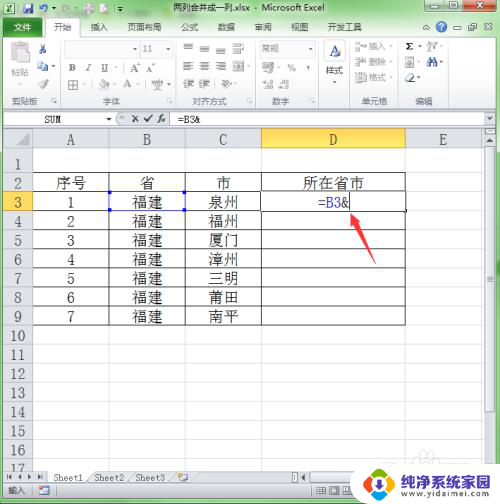
5.再用鼠标单击下工作表中的C3单元格,把C3也添加到公式中。此时的公式为”=B3&C3“。
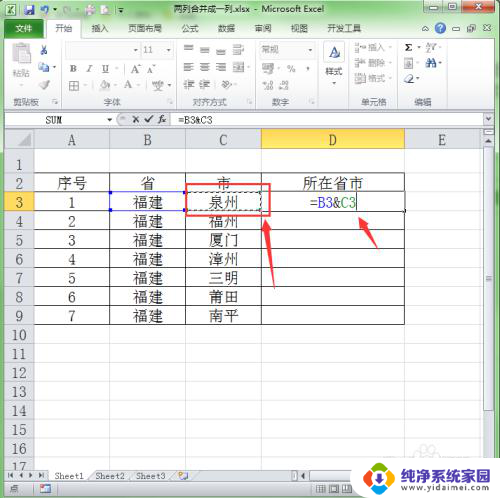
6.输入完成后,按下回车键即可。这样就把B3和C3单元格的内容合并在一起了。
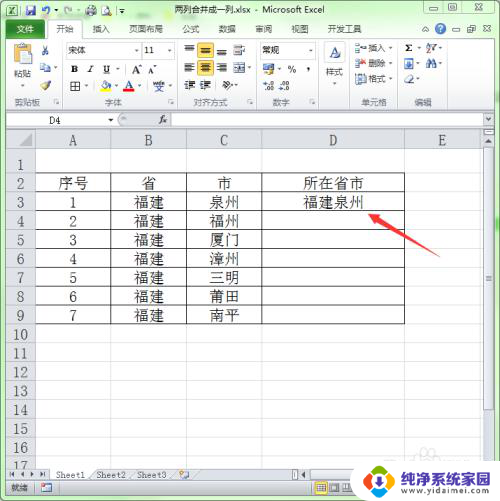
7.选中D3单元格,把鼠标移动到此单元格的右下角。当光标变成黑色十字形后,双击鼠标即可自动填充下面的单元格。
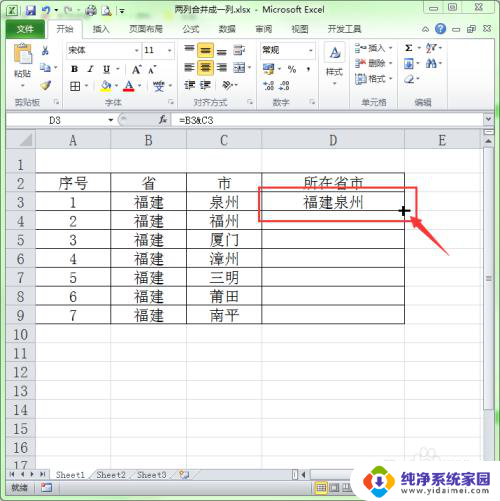
8.这样就成功地将表中两列中的数据合并一列中。

以上就是excel表格如何把两列内容合并在一起的全部内容,如果遇到这种情况,你可以按照以上步骤解决,非常简单快速。